Nenhum smartphone é salvo de encontrar problemas na tela, esse elemento essencial para usar os aplicativos e todas as suas funções. No caso de Telemóveis OnePlus encontramos vários erros que podem nos fazer perder os papéis e ficar desesperados, embora felizmente a maioria deles tenha alguma habilidade e algumas indicações de acordo com o que precisamos, seremos capazes de resolver.

Algo que devemos sempre ter em mente é que o problemas de tela no OnePlus estão geralmente vinculados a versões de software que foram lançadas sem polimento, por isso é muito importante acessar Configurações> Sistema> Atualizações do sistema e verificar se temos a versão mais recente com correções. Se isso não for suficiente, vá em frente e veja por si mesmo como consertar esses erros, convidando a tentar outras soluções mesmo que não correspondam realmente à sua situação.
Problemas de cores nos telefones OnePlus
Em mais de uma ocasião, vimos todos os alarmes dispararem devido a problemas de cores nas telas do OnePlus, embora na maioria dos casos, com uma atualização que mencionamos antes de ser resolvida, tentaremos remediá-la até que a atualização final atinja. Além disso, em outros casos, o problema pode estar apenas diante de nossos olhos e não dos outros.
Tela verde no OnePlus
Tanto o OnePlus 8 Pro quanto outros da marca foram criticados por um tom esverdeado que impede a utilização normal dos telefones. Diante desse problema, os remédios que devemos aplicar além de um OXIGÊNIO update estão nos efeitos de cores que explicaremos abaixo. O outro remédio que nos resta é baseado na garantia, fazendo uso dela para que a empresa nos dê uma solução o mais rápido possível.

Calibre a tela com o OxygenOS
Na seção de configurações do nosso celular OnePlus, temos acesso ao Calibração da tela do OxygenOS para remediar nossos problemas. Basta seguir o caminho Configurações> Exibir> Calibração da tela e podemos realizar os passos que explicamos.
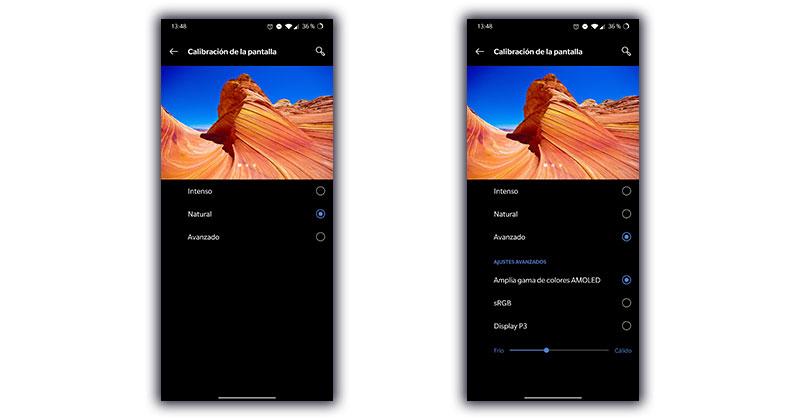
Por padrão, os celulares OnePlus vêm no modo intenso ou natural, um tom mais suave que não destaca as cores mais vivas, mas podemos escolher manualmente o modo avançado com o qual temos a opção de reparar o Tela AMOLED do OnePlus . Em suas configurações avançadas, a opção parece tirar o máximo proveito e depois calibrar ao nosso gosto entre tons mais frios ou mais quentes.
Efeitos de cores em fotos e vídeos
Para finalizar a adaptação da tela ao nosso gosto, encontramos uma opção adicional com a intenção de intensificando as cores em nosso celular nos conteúdos. O processo é muito simples, só o temos em Ajustes> Display> Efeitos de cor intensa e o ativamos. Notaremos uma grande diferença entre tê-lo ativado e desativá-lo quando virmos imagens ou vídeos da galeria.
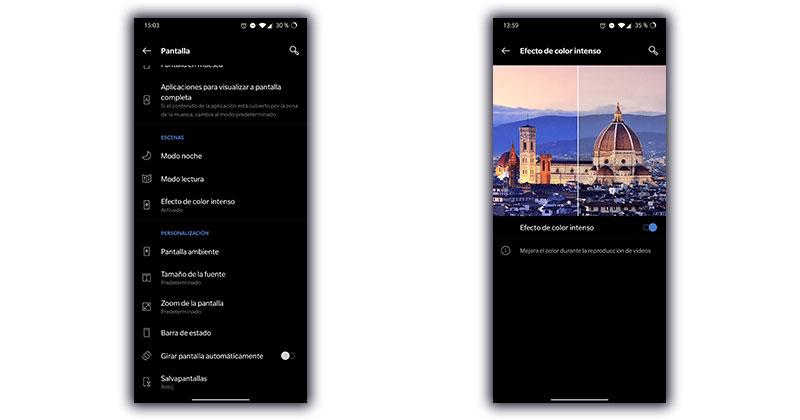
O brilho no OnePlus é baixo
Dependendo do modelo que temos, podemos encontrar um brilho baixo quando estamos sob a luz do sol nos telefones OnePlus. Isso não possui uma primeira solução com base nas configurações. Ao entrar na tela, poderemos ativar o brilho automático ou desativá-lo de acordo com a situação em que estamos. Por padrão, é sempre melhor ativá-lo para que, quando estiver ao sol, não temos problemas para acessar o menu.
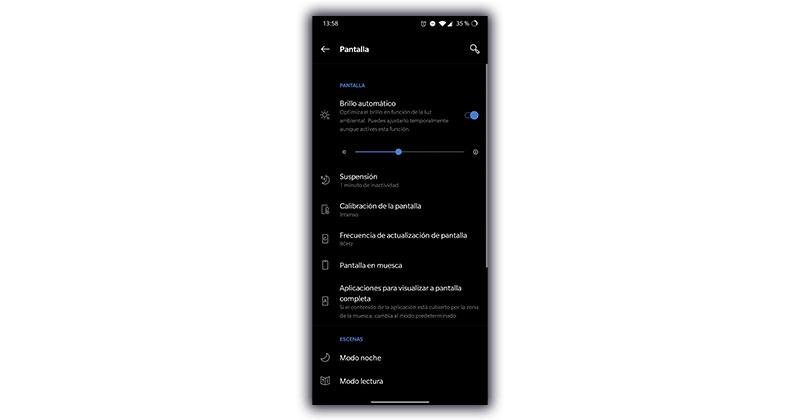
Remover a opção DC Dimming
Uma das grandes novidades do OxygenOS 10 é a possibilidade de apreciar o escurecimento da tela CC que consegue limitar o brilho da tela, reduzindo a intensidade da tela. Embora isso possa ser muito útil quando usamos o telefone à noite, também pode ser uma problema na tela do OnePlus durante o dia. Para desativar esta opção, basta entrar em Configurações> Utilitários> Laboratório OnePlus.
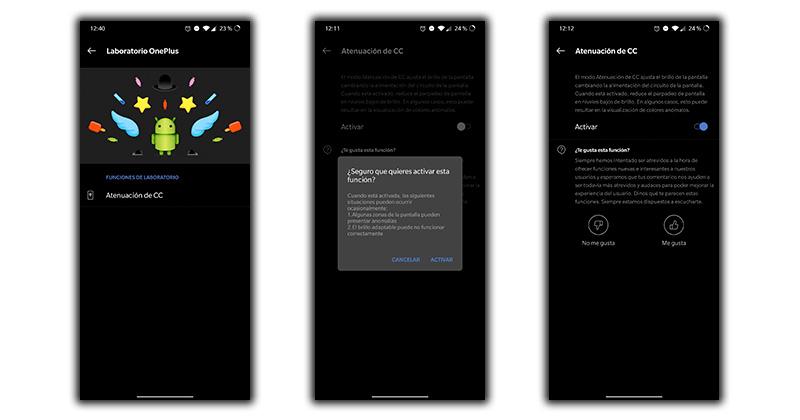
Minha tela do OnePlus não detecta meu dedo
Ao tentar usar a tela do nosso celular, podemos descobrir que os movimentos só funcionam às vezes ou que não são precisos, isso pode advir do frio em altas temperaturas ou até de luvas, mas se essa não é a nossa situação, temos uma problema real. Para tentar resolvê-lo sem precisar recorrer à garantia, temos dois métodos que explicamos.
Calibre a tela dos telefones OnePlus
A primeira coisa é calibrar a tela inteira, recuperando todas as suas capacidades quando o dedo desliza a barra de notificação ou para qualquer outra necessidade. OnePlus smartphones . Nesse caso, o que faremos é usar um aplicativo para calibrar telas isso é muito fácil e intuitivo de usar.
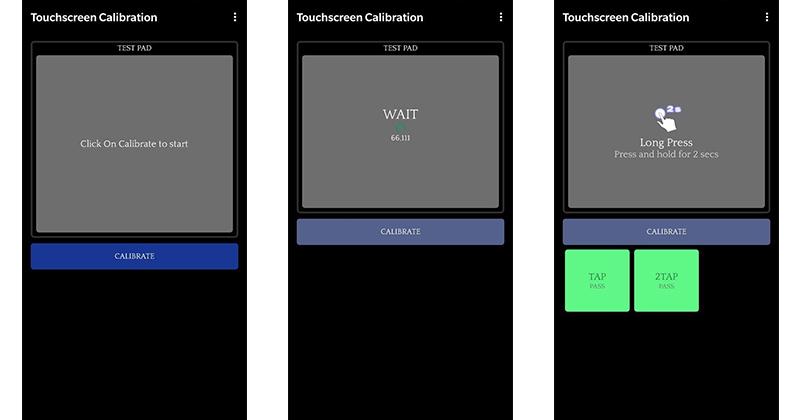
Antes de começar a usá-lo, colocaremos o celular em uma mesa com boa estabilidade e, com os dedos, pressionaremos nas áreas indicadas ou repetiremos os movimentos mostrados. Quando o concluirmos, o processo será salvo e poderemos ver por nós mesmos como funciona melhor.
Retire o protetor de tela
Entre os muitos protetores de tela que encontramos, alguns podem ser muito grossos ou podem não se encaixar bem nas telas do OnePlus, fazendo com que ele não seja compatível. Nessa situação, remover o protetor pode ser a única solução de que precisamos, um processo que leva pouco tempo e deixa claro que da próxima vez o protetor deve ser diferente.
Erros de tela ambiente do OnePlus
Embora não possamos ter a tela sempre exibida no momento nos telefones OnePlus, o que existe é a opção de tela ambiente com a qual podemos tocar na tela para ver as notificações e a hora. Isso também funciona ao levantar o celular, mas em qualquer caso a tela não funciona corretamente , para resolvê-lo, podemos recorrer apenas à limpeza do cache.
Esse processo é complexo e recomendamos apenas fazê-lo depois de extrair todos os arquivos do seu celular se você não quiser perdê-los acidentalmente para sempre.
- A primeira coisa que fazemos é desligar o telefone.
- Em seguida, mantenha os botões de volume e energia pressionados até ver o logotipo do OnePlus.
- Depois, selecionamos o idioma inglês.
- Nós tocamos em limpar dados e cache.
- Em seguida, jogamos novamente no cache de limpeza.
- Agora sim para confirmar a ação.
- Finalmente, quando terminar, clique em reiniciar.
Ao ligar e configurar nosso celular vamos entrar em Configurações> Tela> Tela ambiente para a opção e ativá-los.
